Spotify là một dịch vụ phát nhạc tuyệt vời, nhưng một trong những lời phê bình lớn nhất dành cho nó lại là về ứng dụng client chính. Mặc dù ứng dụng này “ổn” và hoàn thành công việc, nhưng nhiều người cảm thấy nó thiếu hụt đáng kể các tính năng và tùy chọn cá nhân hóa. Nếu bạn đang tìm kiếm một cách để tùy chỉnh giao diện hoặc mở khóa các tính năng ẩn trên Spotify, thì Spicetify chính là giải pháp mà bạn cần. Công cụ này không chỉ cung cấp cho bạn các tùy chọn chủ đề để biến client Spotify thành diện mạo mong muốn mà còn hỗ trợ thêm các tiện ích mở rộng đầy hữu ích.
Lưu ý quan trọng: Ứng dụng này không liên kết với Spotify. Spicetify đã tồn tại được nhiều năm và mặc dù chưa có báo cáo về việc người dùng bị cấm tài khoản khi sử dụng, bạn vẫn nên sử dụng nó với rủi ro của riêng mình.
Spicetify Là Gì? Công Cụ Thay Đổi Cuộc Chơi Cho Người Dùng Spotify
“Client Mod” Mạnh Mẽ Nhất Cho Spotify
Spicetify là một công cụ dòng lệnh cho phép bạn chỉnh sửa cài đặt ứng dụng Spotify của mình. Về cơ bản, nó tự động tích hợp vào client Spotify – vốn là một ứng dụng dựa trên nền tảng Electron – từ đó mở khóa khả năng cài đặt các tiện ích mở rộng (extensions) và chủ đề (themes). Sau khi cài đặt Spicetify, một biểu tượng “marketplace” mới sẽ xuất hiện ở góc trên bên trái của client Spotify. Nhấp vào biểu tượng này sẽ đưa bạn đến một cửa hàng ảo, nơi bạn có thể thoải mái lựa chọn và tải xuống vô số chủ đề và tiện ích.
Dù một số tiện ích mở rộng khá thú vị, tính năng yêu thích của tôi mà Spicetify mang lại chính là khả năng hỗ trợ chủ đề (theming) vô cùng phong phú. Có rất nhiều chủ đề khác nhau để bạn tải xuống và trải nghiệm, và chúng sẽ được áp dụng ngay lập tức. Mặc dù client Spotify của bạn sẽ tải lại một lần sau khi cài đặt, âm nhạc của bạn vẫn sẽ tiếp tục phát mà không bị gián đoạn. Tôi thường xuyên chuyển đổi giữa chủ đề Matte (được sử dụng trong các ảnh chụp màn hình) hoặc periwinkle-dark để làm mới trải nghiệm nghe nhạc của mình.
Về các tiện ích mở rộng mà tôi hiện đang sử dụng, chúng bao gồm:
- Beautiful Lyrics: Tiện ích này thêm lời bài hát vào tất cả các bài hát của bạn, ngay cả khi bạn không có tài khoản Premium. Nó cũng cung cấp các chế độ xem lời bài hát “cinematic” đẹp mắt hơn đáng kể so với giao diện lời bài hát mặc định của Spotify, thêm nền động cho lời bài hát và thậm chí có thể cung cấp phiên âm La Mã cho những lời bài hát bằng ngôn ngữ khác.
- listPlaylistsWithSong: Một tiện ích khá đơn giản, cho phép bạn nhấp chuột phải vào một bài hát và xem bài hát đó đã có trong những playlist nào của bạn.
- Song Stats: Đây là tiện ích yêu thích cá nhân của tôi. Bạn có thể chọn một bài hát và nhận được thông tin chi tiết về nó, được lấy trực tiếp từ API của Spotify. Điều này bao gồm các chỉ số độc đáo của công ty như “danceability” (khả năng nhảy nhót), nhưng cũng cung cấp các thông tin thực tế hơn như tông nhạc (key) và nhịp độ (BPM) của bài hát. Tiện ích này thậm chí có thể được sử dụng để xây dựng thuật toán gợi ý nhạc riêng của bạn.
- NPV Ambience: Tiện ích này chỉ đơn giản là cung cấp một hiệu ứng phát sáng đẹp mắt phía sau hình ảnh bài hát đang phát.
Hướng Dẫn Cài Đặt Spicetify Chỉ Trong Vài Phút
Cài Đặt Dễ Dàng Trên Mọi Nền Tảng
Quá trình cài đặt Spicetify sẽ khác nhau tùy thuộc vào nền tảng bạn đang sử dụng, nhưng công cụ này hỗ trợ đầy đủ trên Windows, macOS và Linux (thậm chí cả trên Steam Deck của bạn). Tôi sử dụng Spicetify trên máy Mac, nhưng để cài đặt trên Windows bằng PowerShell, bạn chỉ cần chạy lệnh sau đây. Hãy nhớ rằng trên Windows, bạn cần sử dụng client Spotify chính thức từ trang web của Spotify, không phải phiên bản được cài đặt từ Microsoft Store.
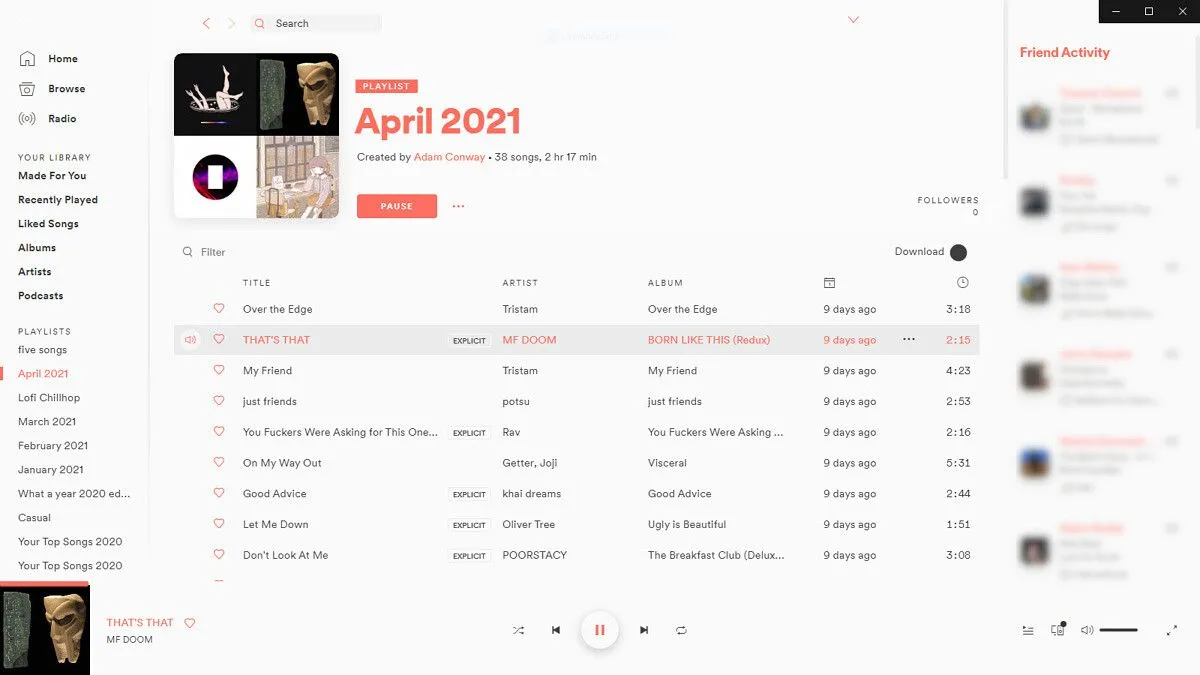 Giao diện Spicetify với theme sáng và các tùy chọn cài đặt
Giao diện Spicetify với theme sáng và các tùy chọn cài đặt
iwr -useb https://raw.githubusercontent.com/spicetify/cli/main/install.ps1 | iexTrên macOS và Linux, Spicetify có thể được cài đặt thông qua Brew, nhưng bạn cũng có thể chạy lệnh sau:
curl -fsSL https://raw.githubusercontent.com/spicetify/cli/main/install.sh | shSau khi chạy lệnh, Spicetify sẽ tự động cài đặt. Tất cả những gì bạn cần làm là gõ “spicetify” vào terminal trên bất kỳ nền tảng nào để nhận hướng dẫn về cách tích hợp nó vào client Spotify của bạn. Quá trình này có thể hơi khác nhau tùy thuộc vào phiên bản Spotify bạn đã cài đặt, nhưng đây không phải là một quy trình khó khăn và Spicetify sẽ hướng dẫn bạn từng bước.
Những Lưu Ý Khi Sử Dụng Spicetify
Khó khăn duy nhất mà bạn có thể gặp phải với Spicetify là khi Spotify phát hành các bản cập nhật. Đôi khi, Spotify sẽ đẩy một bản cập nhật cho client mà Spicetify chưa kịp hỗ trợ, buộc bạn phải đợi một thời gian trước khi có thể sử dụng lại. Lần khác, Spicetify có thể hoạt động, nhưng một tiện ích mở rộng hoặc chủ đề nào đó lại không. Nếu tiện ích hoặc chủ đề đó được hỗ trợ tích cực thì sẽ không có vấn đề gì, nhưng bạn có thể cần tìm kiếm các lựa chọn thay thế nếu nhà phát triển không duy trì nó thường xuyên.
Ngoài những điều trên, bạn đã sẵn sàng để trải nghiệm! Đây là một quá trình cài đặt chỉ mất năm phút, và bạn sẽ tự hỏi tại sao mình đã từng sử dụng Spotify mà không có Spicetify. Mức độ tùy biến mà bạn nhận được là vô cùng lớn, và tôi thực sự vui mừng vì nó đã được duy trì trong suốt những năm qua và vẫn hoạt động tốt như khi tôi lần đầu tiên sử dụng vào năm 2021.
Với Spicetify, bạn không chỉ nghe nhạc mà còn thực sự làm chủ trải nghiệm nghe nhạc của mình trên Spotify. Hãy khám phá và tùy chỉnh client Spotify theo cách riêng của bạn ngay hôm nay!